Очито сви морамо бити опрезни са нашом сигурношћу и приватношћу ових дана, како на мрежи тако и ван ње. Један од најчешћих облика заштите је употреба лозинке за заштиту ваших података. То могу бити мрежне лозинке за пријављивање и плаћање веб локација или заштита ваших приватних и личних датотека на локалном рачунару. Иако ваше датотеке можда не садрже ништа штетно или злонамерно, оне могу садржати нешто што је одређеним особама поверљиво или приватно.
Неће сви требати да заштите видео датотеку лозинком, али можда постоје случајеви када само желите да одређени људи имају могућност приступа и репродукције. Иако видео датотеку можете једноставно додати у архиву заштићену лозинком, као што је зип датотека, то још увек значи да други људи могу лако копирати или уређивати видео ако то желе. Боље решење је заштитити видео лозинком лозинком, аутоматски је репродуковати, а затим уклонити видео из система када репродукција заврши.
Овде вам приказујемо 3 различита начина на које можете заштитити видео записом аутоматским репродукцијом након уноса лозинке. 1. ГреенФорце-Плаиер
ГреенФорце-Плаиер је вероватно јединствен међу софтвером за бесплатно репродуковање медија са могућношћу да заштитите видео датотеку лозинком. Такође нуди неколико прилично занимљивих додатних безбедносних мера, укључујући заштиту екрана, датум истека и само омогућавање репродукције видео записа на одређеном рачунару. Као медиа плаиер није богат значајкама, али постоје функције попут ЦД плаиера, ДВД плаиера, учитавања с УРЛ-а, листа за репродукцију, титлова, цоверфлов плаиера и опције снимка.

Главни недостатак је то што програм није самољубив, па се за репродукцију видео датотека ослања на екстерне кодеке. Ово је проблем са видео записима заштићеним лозинком, јер сваки други рачунар који жели да га репродукује такође мора имати инсталиране исправне кодеке. Мени помоћи и прозор грешке упућује вас на К-Лите Цодец Пацк иако се могу користити и други кодеци. Постоји могућност додавања кодека директно из УРЛ-а у заштићени видео, али нема помоћи или информација о томе како га користити.
Додавање основне видео заштите је једноставно и све је у ДРМ менију. Кликните на Заштити видео и потражите видео или користите онај који се већ репродукује, унесите лозинку два пута, додајте опционални савет и кликните на Сачувај . Датотека ће бити сачувана у .ГФП формату ГреенФорце-Плаиер. Двоструким кликом на видео отворите га у ГреенФорце-Плаиер-у који мора бити присутан у систему који репродукује видео.
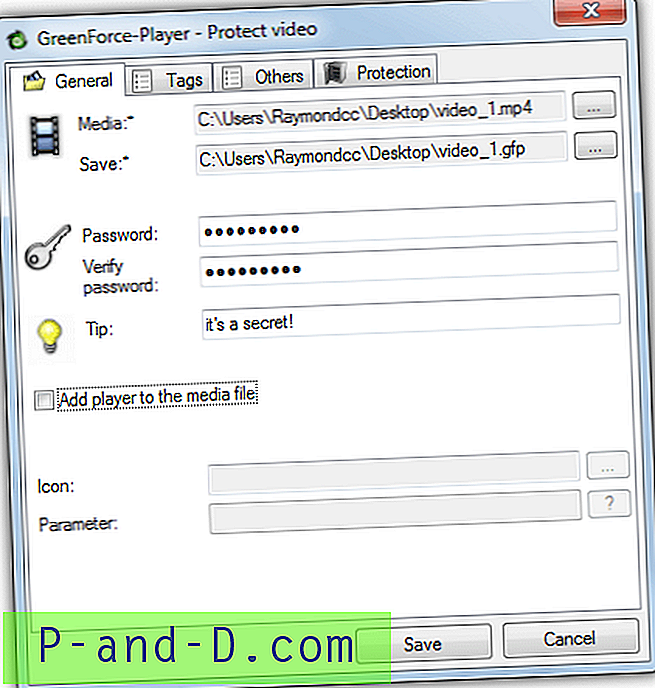
Проблем са овом методом је то што нам је увек говорио да исправни кодеци нису инсталирани када су били, а незаштићени видеозапис је репродукован у ГреенФорцеу. Да бисте заобишли ово и омогућили репродукцију видео записа на системима без инсталираног ГреенФорцеа, користите опцију Адд плаиер то медиа филе . Ово уграђује ГреенФорце-Плаиер и видео у стандардну извршну датотеку која се може покренути на било ком систему. И даље вам требају потребни кодеци инсталирани у систему који репродукује видео.
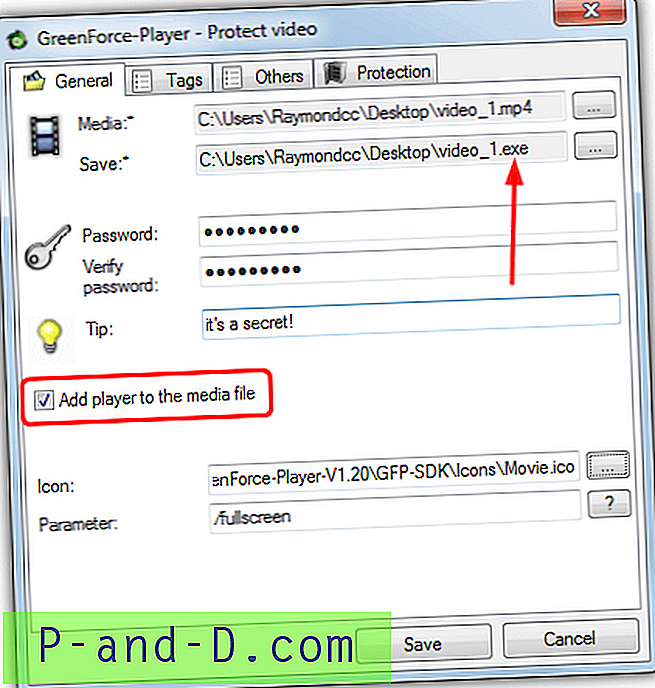
Картица Заштита у прозору заштитног видео записа садржи додатне могућности за додатно повећање сигурности. Ово укључује забрану снимања екрана са додатном могућношћу да спрече репродукцију видео записа на виртуелним машинама. Такође можете подесити датум истека како се видео неће репродуковати након њега или користити заштиту од копирања која спречава репродукцију видео записа на било ком рачунару који не одговара јединственом ИД-у машине. У видео датотеку можете додати и прилагођену икону и аргументе наредбеног ретка.
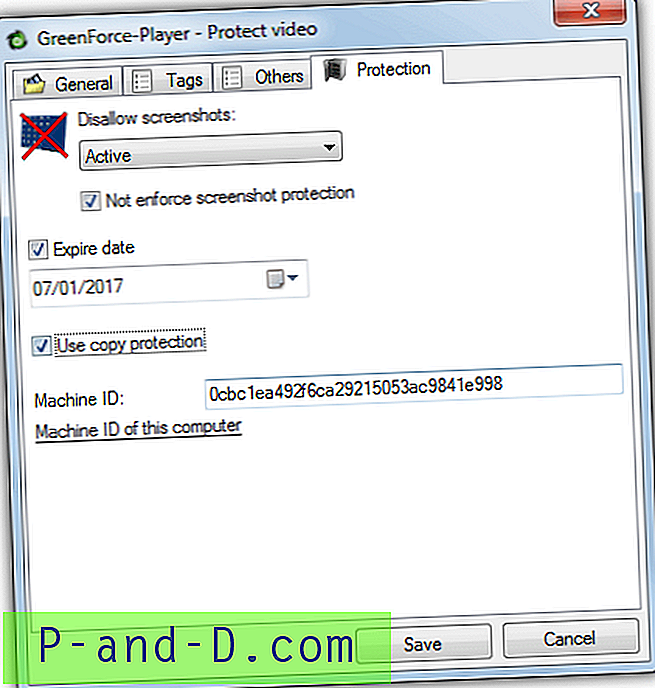
Једна од најбољих безбедносних мера ГреенФорце-Плаиера је чињеница да се заштићени видео не извуче на диск и остане само у меморији, па се не може копирати. Нажалост, нема званичних ажурирања од 2012. године, али на ГитХуб-у постоји страница пројекта ГреенФорце-Плаиер са ажурирањима од 2016. године. Није било јавно издање ове новије верзије, али можете преузети пакет који садржи и изворни код и ажурирани програм.
Преузмите ГреенФорце-Плаиер
2. Направите видеозапис заштићен лозинком помоћу претварача Бат у Еке
Ова следећа метода користи неколико различитих програма за креирање видео датотеке која се издваја и репродукује након што је унета исправна лозинка. Користи се спољни видео плејер, тако да не требате бринути да ли су исправни кодеци инсталирани на рачунару који репродукује датотеку.
Процес је прилично једноставан, направите малу серијску датотеку која каже играчу да отвори видео. Затим спакујте .БАТ датотеку, видео датотеку и плејер еке у једну извршну датотеку заштићену лозинком. Ово можда звучи чудно, али све функционише како је планирано.
1. Преузмите Мпв Плаиер . Ово је медијски плејер отвореног кода базиран на МПлаиер-у. Ми користимо Мпв јер је то самостални преносни извршни програм и једноставан за употребу у ове сврхе. Издвојите архиву.
2. Преузмите Бат То Еке Цонвертер, извадите Зип и покрените пријеносну верзију. Кликните на картицу Едитор и откуцајте Мпв "видеофиле.ект" . Обавезно користите наводнике ако назив видео записа садржи размаке. Кликните Сачувај и одаберите име за .БАТ датотеку, то ће бити и име вашег извршног видео записа.
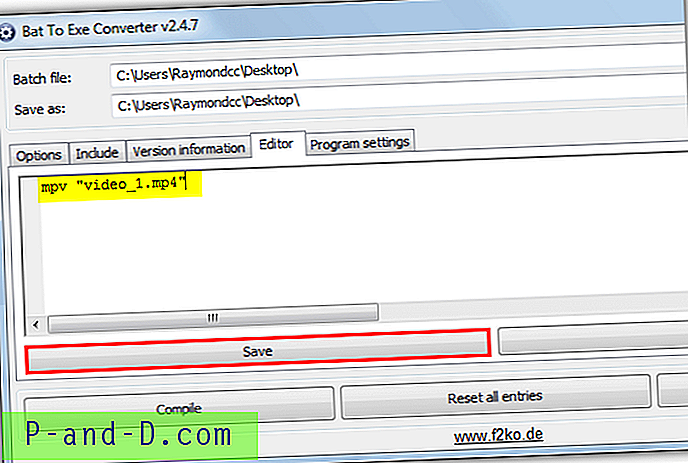
3. Кликните картицу Укључи, повуците и испустите мпв.еке и видео датотеку на прозор који ће их додати у извршну датотеку.
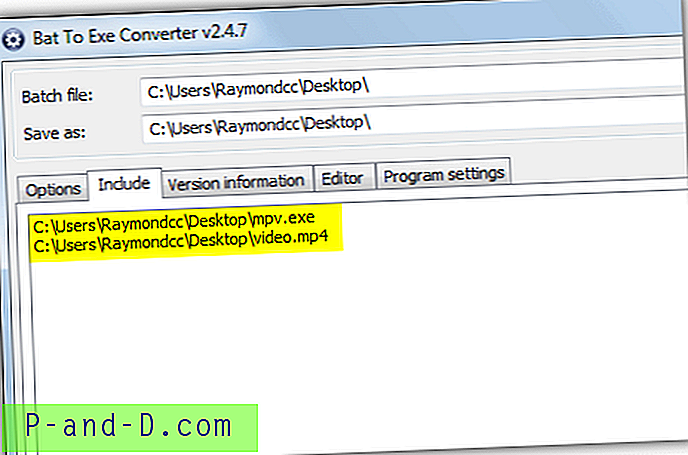
4. Идите на картицу Опције и одаберите Невидљива апликација, Привремени директориј и Препишите постојеће датотеке . Затим проверите шифрирање програма и унесите лозинку потребну за репродукцију видео записа. На крају кликните на Цомпиле да бисте креирали извршну датотеку.
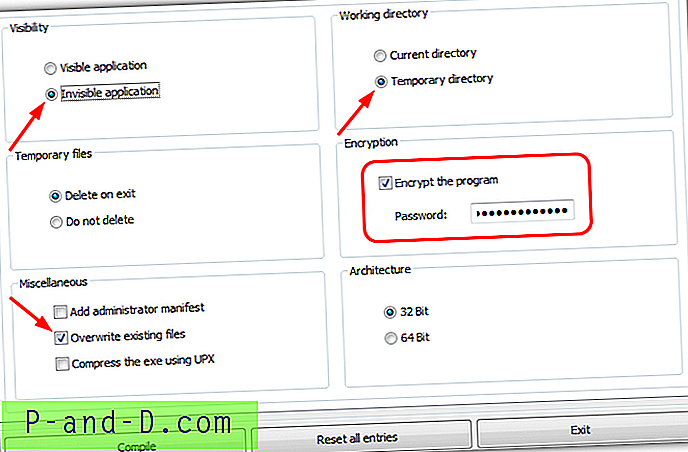
Ако желите да додате више видео записа једноставно додајте нови ред на картици Едитор мпв видео.филе и додајте видео датотеку на картицу Укључи. Датотеке ће се тада репродуковати једна за другом. Такође можете да користите други преносни видео плејер попут ВЛЦ или МПЦ-ХЦ за репродукцију датотека, само подесите серијске линије и укључене датотеке да бисте прилагодили жељеном плејеру.
Када се два пута кликне на нову еке датотеку, она ће тражити лозинку. Ако је дата исправна лозинка, видео датотека и Мпв.еке биће извучени у директоријум Виндовс Темп, а затим ће Мпв репродуковати видео. За малу количину додатне сигурности, видео и плејер ће се аутоматски избрисати из Темп када се уређај затвори.

Ова метода је мало спора и користи много ресурса ЦПУ / РАМ-а за издвајање датотека из еке-а. Такође нема облик мерача напретка приликом рада са већим датотекама, тако да не знате шта се дешава. Из тих разлога препоручујемо ову методу за мање видео датотеке мање од 100МБ.
3. Креирајте архивску датотеку заштићену лозинком
Као што смо поменули на почетку, већина људи би препоручила да видео стави у архиву, попут Зип датотеке. Ово је у реду за многе намене, али неће аутоматски покренути видео датотеку и можете је лако извући где желите када унесете лозинку. Овде ћемо ићи мало даље и створити извршну архиву сличну горњој методи бат то еке.
1. Преузмите ВинРАР Арцхивер и инсталирајте га. Иако је ВинРАР схареваре, и даље га можете користити након истека пробног рока, при чему је једино ограничење екран. Нажалост, бесплатни архивер као што је 7-Зип не може тако лако радити такве ствари. Такође преузмите Мпв Плаиер и издвојите га.
2. Поставите видео датотеку и Мпв.еке у исту фасциклу, изаберите обоје и кликните десним тастером миша> ВинРАР> Додај у архиву ...
3. У прозору архиве потврдите оквир за креирање СФКС архиве, промените метод компресије у најбрже и кликните на дугме Постави лозинку . Унесите лозинку и опционо потврдите поље Шифрирај имена датотека, притисните ОК. Такође унесите потребно име датотеке тако да ће бити филенаме.еке.
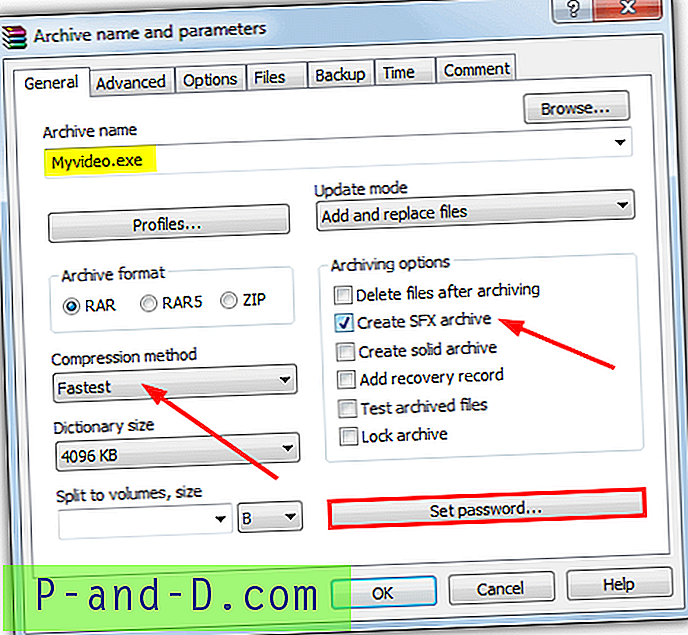
4. Кликните картицу Адванцед и притисните СФКС опције . У траженим картицама уредите подешавања на следећи начин.
Подешавање - У току након екстракције унесите наредбу за покретање уређаја и видео записа, нпр. Мпв „видео.филе“.
Начини - Означите Распакирај у привремену мапу и изаберите Сакриј дијалог за почетак.
Ажурирање - Изаберите Препиши све датотеке.
Текст и икона - Ово је опционо, али можете променити и назив прозора, као што је „Екстракција видео…“
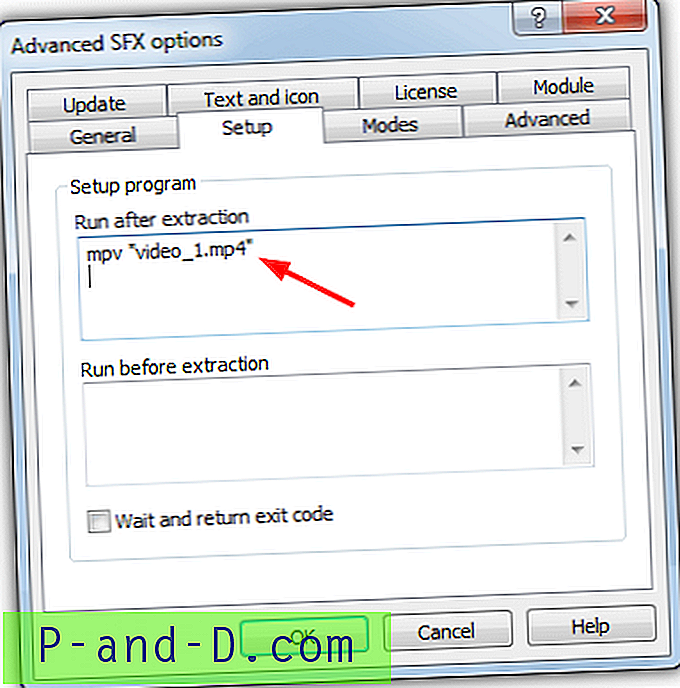
5. Кликните ОК и сачекајте да се архива креира. Док екстракује, прозор ће приказати прозор напредка који је бољи када се ради са већим видео датотекама, а уједно је и бржи од алата Бат то Еке. Када се видео плејер затвори, видео датотека и плејер биће избрисани из мапе Темп.
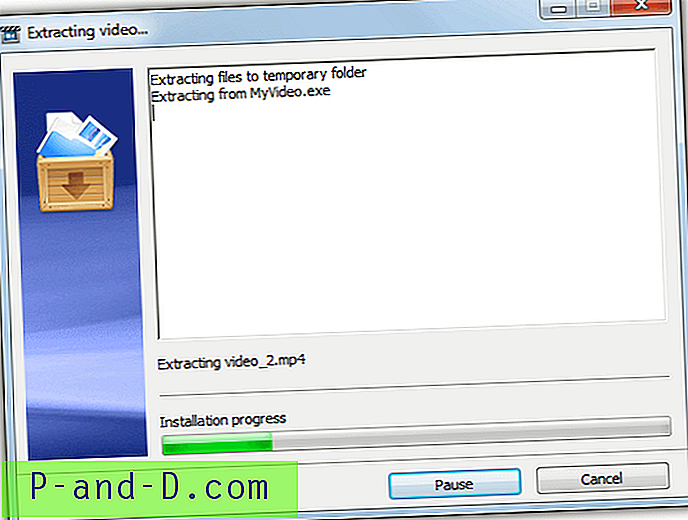
Ово и метода Бат то Еке нису потпуно сигурни јер екстрахирају видео у фолдер Темп. Међутим, нуди довољну заштиту да спречи просечног корисника да се држи видео датотеке након што унесе исправну лозинку.
Важна напомена: Имајте на уму да отварање извршних датотека за видео датотеке може бити опасно ако не верујете извору 100%. Стварање музичке или видео еке датотеке и примамљива за преузимање је уобичајен начин ширења злонамјерног софтвера на мрежи. Чак и ако датотеку набавите од пријатеља, рођака или друге особе од поверења, препоручује се скенирање датотеке антивирусом пре репродукције.





